a feeling of sorrow


| PINUCCIA | CLAUDIA | TATI | MARY LOU | KLEINE HEXE |
|---|---|---|---|---|
 |
/ | / | / |  |
|
Dieses Tutorial ist für PSP X2 geschrieben, geht aber auch mit anderen
Versionen. DAS COPYRIGHT DES TUTORIALS LIEGT GANZ ALLEINE BEI MIR. DIE TUBE IST VON MIR SELBST GENERIERT. BITTE RESPEKTIERT DAS DANKESCHÖN. |
| Zubehör und Material |
|
1 Tube deiner Wahl 1 misted Porträt Tube  |
| Filter und Instruktionen |
 Eye Candy 4000 Graphis Plus |
Vordergrundfarbe = VGF
Hintergrundfarbe = HGF
Farbverlauf = FV
Zauberstab = ZST
| PUNKT 1 |
|
Öffne dir als erstes die beiden Masken, danach ein transparentes Blatt mit 600 x 500
px.
Suche dir aus einem der Hintergründe eine helle Vordergrundfarbe und eine nicht allzu dunkle Hintergrundfarbe heraus. Fülle dein Blatt nun mit folgendem Farbverlauf.
|
| PUNKT 2 |
|
Kopiere dir jetzt eines der la_graveyard Tuben ich
habe mich für das BLAUE entschieden.
Füge es als neue Ebene in dein Bild ein. Bild - Größe ändern - 55%, das Häkchen bei... Größe aller Ebenen anpassen... darf nicht aktiviert sein. Verschiebe es auf die linke obere
Seite, siehe Bild
|
| PUNKT 3 |
|
Kopiere dir jetzt eines der la_sakral Tuben.
Auch hier nehme ich wieder das BLAUE. Bild - Größe ändern, verkleinere es auf 57%. Anpassen - Schärfen - Scharfzeichnen. Auf die rechte Seite verschieben
siehe Bild.
Aktiviere dein Auswahlwerkzeug
(Taste S), übernimm folgende Einstellung
Duplizieren, Mischmodus auf
Hartes Licht stellen.
|
| PUNKT 4 |
|
Die Tube la-tree kopieren und als neue Ebene
einfügen.
Verkleinern auf 85%. Ca. an diese Stelle verschieben, siehe Bild
Auswahl aufheben. Mischmodus auf Multiplikation und die Transparenz auf 60 stellen. Gehe in deine Ebenenpalette rechts und ziehe mit gehaltener
linken Maustaste, den Baum in die Mitte
|
| PUNKT 5 |
|
Aktiviere deine oberste Rasterebene und füge eine neue hinzu.
Mit deiner Vordergrundfarbe füllen. Ebenen - Neue
Maskenebene - Aus Bild, übernimm diese Einstellung
Mischmodus auf Überzug und die
Transparenz auf 85 stellen.
|
| PUNKT 6 |
|
Öffne dir nun deine misted Portrait Tube.
Zwischen 250 - 320 px in der Höhe verkleinern, kommt auf deine Tube an die du verwendest. Scharfzeichen und kopieren. Füge sie als neue Ebene in dein Bild ein. Verschiebe die Tube nun nach oben, ca. an diese
Stelle
|
| PUNKT 7 |
Kopiere dir jetzt die Tube la_grass,
auf die rechte Seite verschieben und zwar so das der Rand der linken Tube abgedeckt
ist, siehe Bild

Duplizieren und nun an diese Stelle verschieben 
|
| PUNKT 8 |
|
Kopiere dir jetzt die Tube la_water.
Benenne die Ebene in ANI um. Ca. an diese
Stelle verschieben.
|
| PUNKT 9 |
|
Jetzt die Tube la_rock kopieren.
Bild - Vertikal
spiegeln. Nach rechts verschieben, siehe Bild
|
| PUNKT 10 |
|
Öffne dir nun deine Haupttube, verkleinern auf eine
Höhe von ca. 330 - 440px, kommt natürlich auf deine Tube an die du verwendest.
Scharfzeichen und kopieren. Verschiebe sie nach rechts auf die Felsen, bzw. vor die Felsen, siehe
Bild Beispiele |
| PUNKT 11 |
|
Neue Rasterebene hinzufügen und mit deiner Vordergrundfarbe
füllen.
Ebenen - Neue Maskenebene - Aus Bild, mit dieser Einstellung
Effekte - Kanteneffekte - Nachzeichnen. Mischmodus stelle auf Weiches Licht
|
| PUNKT 12 |
kopiere dir die Tube la_© red rose, verkleinern auf
40%, verschiebe die Rose in die linke untere Ecke, siehe Bild

|
| PUNKT 13 |
|
Aktiviere nun dein Textwerkzeug mit der Taste T.
Suche dir nun eine Schriftart deiner Wahl heraus. Schreibe nun mit deiner Vordergrundfarbe "a feeling of sorrow" auf das Bild oder was immer du möchtest. Verschiebe den Text an eine Stelle die dir gefällt. Duplizieren. Aktiviere die zweite Rasterebene von oben. Effekte - Verzerrungseffekte - Wind, mit
dieser Einstellung
|
| PUNKT 14 |
|
Oberste Rasterebene wieder aktivieren und folgenden Schlagschatten anwenden.
Vertikal......1 Horizontal......1 Deckfähigkeit......100 Unschärfe......1 Farbe.....Schwarz Mischmodus auf Hartes Licht stellen. |
| PUNKT 15 |
Bild - Leinwandgröße, mit dieser Einstellung
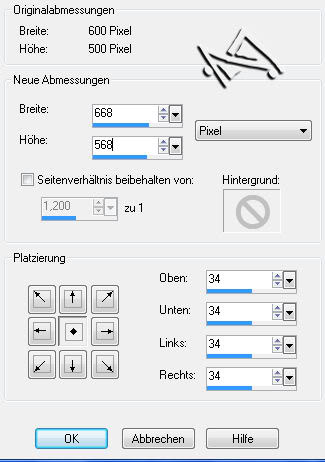
kopiere dir jetzt die Tube la_frame und füge den Rahmen als neue Ebene in dein Bild ein. Nach Belieben kannst du den Rahmen umfärben. Setzte jetzt dein Wasserzeichen und dein Copy Vermerk auf dein Bild. Aktiviere nun die Rasterebene ANI.
|
| PUNKT 16 |
Dupliziere diese Ebene nun 7-Mal, benennen sie von oben nach unten
ANI 8- ANI 2.
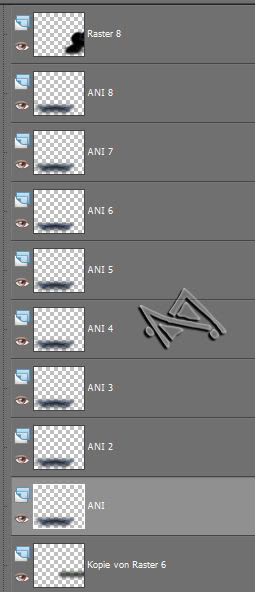
|
| PUNKT 17 |
|
Aktiviere die Ebene ANI.
Effekte - Eye Candy 4000
- Jiggle, mit dieser Einstellung
|
| PUNKT 18 |
|
Gehe auf die Ebene ANI 2.
Gehe wieder zu den Effekt Jiggle und rücke auf Random Seed. Danach schaltest du die Ebene
unsichtbar.
|
| PUNKT 19 |
|
Nun die Rasterebene ANI 3 Aktivieren, hier
ebenfalls den Effekt anwenden und abermals auf Random Seed drücken.
Danach unsichtbar schalten. Diese Schritte wiederholst du solange bis du alle ANI Ebenen mit dem Effekt versehen hast. Nun sollte nur mehr die Ebene
ANI sichtbar sein die anderen 7 ANI Ebenen
unsichtbar.
|
| PUNKT 20 |
|
Gehe auf Bearbeiten - Inhalte kopieren - Alle Ebenen kopieren.
Öffne dir dein Animation Shop und füge dein Bild dort mit Strg+V ein.
|
| PUNKT 21 |
|
Gehe zurück in dein PSP.
Die Ebene ANI unsichtbar und die ANI 2 sichtbar schalten. Abermals Bild - Inhalte kopieren - Alle Ebenen kopieren. Füge das Bild in den Ani Shop ein und zwar klicke oben auf der Leiste auf
dieses Zeichen |
| PUNKT 22 |
|
Dies wiederholst du solange bis du Schritt für Schritt alle 8 Ebene in den
Animation Shop eingefügt hast.
Also ANI 3 unsichtbar -
ANI 4 sichtbar, kopieren usw.
|
| PUNKT 23 |
|
Wenn du nun alle 8 Bilder hast, gehe auf Bearbeiten - Alle Auswählen.
Animation - Einzelbildeigenschaften und gib den Wert 20 ein. Drücke auf dieses Zeichen Wenn du zufrieden bist
speichere es nur mehr als *gif ab und du hast es geschafft
|
Ich hoffe das Tutorial hat dir gefallen und das basteln, Spaß gemacht.

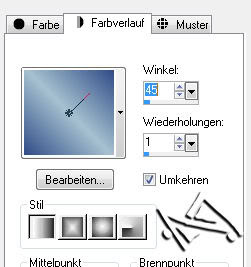







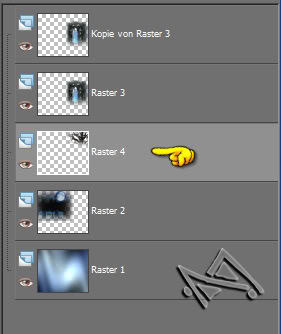










 wenn du dir die Animation angucken möchtest.
wenn du dir die Animation angucken möchtest.